
Срок доставки товара в течении 1-3 дней !!!
|
|
После установки винды нет звука. Windows 7 нет звука
Нет звука на Windows 7 - Система
Добрый день уважаемые гости и читатели портала Ваш Мир ПК. В сегодняшней статье речь пойдет о звуке, а точнее когда нет звука на Windows 7 или он был, но пропал и не появляется. В статье мы расскажем вам, что делать в такой ситуации, как найти причину и исправить неполадки. А теперь обо всем по порядку.
Содержание
Звуковые драйвера
Как бы странно это не казалось, но именно отсутствие или нарушение файлов звуковых драйверов является самой частой причиной отсутствия звука на windows 7. Проверяется это просто и достаточно быстро.
Для этого нужно на значке «Компьютер» нажать правой кнопкой мыши и выбрать пункт «Свойства».

В окне, которое откроется, нужно будет нажать по ссылке «Диспетчер устройств».

Здесь вам нужно найти установленные в вашем компьютере звуковые устройства, щелкнуть правой кнопкой мыши по активному устройству и выбрать «Обновить драйверы».

Обратите внимание! Если у вас на компьютере установлено несколько звуковых устройств (например у меня на скриншоте вы можете увидеть аж 3 устройства) то вам нужно обновить драйвера только того оборудования, через которое воспроизводиться звук. Например у меня звук воспроизводиться не через встроенную звуковую карту, а через PCI карту. По этому драйвера я обновляю именно для нее.

Если автоматическая установка не дала результатов, можете указать место расположения звуковых драйверов в ручную (если они, конечно, у вас есть).

Если этот способ вам не помог и все равно в Windows 7 не работает звук, то переходим ко второй стадии поиска и устранения неисправности.
Системная служба Windows Audio
Не редко причиной тишины в наушниках бывает отключенная системная служба, которая отвечает за воспроизведение звука в операционной системе Windows. Проверить включена ли она очень просто.
Откройте меню «Пуск» и введите слово «Службы» и выберете нужный пункт.

В окне которое у вас откроется, нужно будет перейти на вкладку «Стандартные».

И на этой вкладке найдите элемент с названием «Windows Audio». Обязательно проверьте или служба включена (напротив её в столбике состояние должно быть написано — работает).

Если служба у вас выключена то запустите её и перезагрузите компьютер!
Если и эти настройки вам не помогли и звук не появился, то тогда идем дальше.
Системный сбой или ошибка
Бывает и такое, что по каким-то непонятным причинам звук в Windows 7 сначала может нормально работать, а потом пропал и не появляется. А все дело в том, что скорее всего произошел программный или аппаратный сбой, который повредил какой-то драйвер или совместимость оборудования.
В таком случае выполнение всех выше описанных настроек вам ничего не даст и не решит эту проблему. Вы спросите что делать? Как показывает практика, самым эффективным способом является обновление всех установленных драйверов (в том числе и звуковых).
Для решения этой задачи можно воспользоваться рядом различного рода программного обеспечения, которое в автоматическом режиме обновит все драйвера на вашей Windows 7 всего в один щелчок мыши.
С этой задачей отлично справляются программы:
Все что вам нужно, это установить ПО и запустить обновление драйверов на вашем компьютере. По окончании процесса не забудьте выполнить перезагрузку.
Проверка громкости системных звуков
Да, мы знаем, что вы, прежде чем читать эту статью уже проверяли громкость системных звуков, или нет? Если нет — то проверяйте!
Вы будете удивлены, но даже опытные пользователи достаточно часто из-за простой невнимательности просто упускают этот момент из вида. И прежде чем проверить громкость начинают удалять драйвера и изменять системные настройки.

На всякий случай напоминаем, регулятор уровня громкости находиться в правом нижнем углу, рядом с системными часами.
Кстати! Если у вас наушники с регулятором громкости, не забудьте проверить и их!
Если эти советы не помогли решить проблему со звуком, то рекомендуем ознакомиться с дополнительными методами в этой статье.
www.vashmirpc.ru
Нет звука на компьютере windows 7
Компьютер уже давно перестал быть рабочей машиной, выполняющей строго определённые функции. Для которых наличие аудио сопровождения необязательно. Теперь это неотъемлемый атрибут практически любого пользователя как для работы, так и для досуга. Согласитесь, крайне неприятно, когда неожиданно в операционной системе пропадает звук. Причин отсутствия звука может быть несколько. В статье мы разберём основные причины и постараемся исправить ситуацию.

- Причиной может быть вредоносная активность, одним словом, заражение компа вирусами, которые, в свою очередь, повредили звуковой драйвер.
- Отсутствие звукового драйвера на этапе установки/переустановки Виндовс 7.
- Аппаратная неисправность акустической системы ПК, неисправность звуковой карты в компьютере или ноутбуке или неисправность встроенных динамиков ноутбук.
Пропал звук из-за вирусного заражения
Причиной того, что иногда пропадает звук, может быть вредоносная активность. Если в какой-то момент звук сам по себе пропадает, а система начинает жутко тормозить, это вирусное заражение. Вирус, попадая в ОС, старается максимально навредить, часто под удар попадают именно драйверы системы. В этом случае нужно провести сканирование на наличие вредоносного кода, вылечить ПК и скачать новый драйвер.

Обновление драйверов если пропал звук на компьютере Windows 7
Если после переустановки Windows 7 обнаруживается, что в системе отсутствует звук, а иконка на панели инструментов перечёркнута красным крестиком, это означает, что вновь установленная ОС не содержит необходимого драйвера. Часто такое случается при установке всяких палёных сборок, точнее, нелицензионных операционных систем. Проблема в этом случае решается очень просто. Идём на сайт производителя материнской платы и качаем оттуда нужный драйвер. В большинстве случаев достаточно универсального драйвера Realtek HD Audio Drivers. Качаем его с официального сайта, устанавливаем и наслаждаемся звуком своих любимых треков.
 Можно попробовать обновить драйвер через диспетчер устройств, но чаще всего это не принесёт результата, так как система попытается отыскать драйвер в библиотеке Windows, и если у вас установлена пиратская сборка, то шансов что она будет содержать в своей базе необходимый подходящий драйвер практически нет.
Можно попробовать обновить драйвер через диспетчер устройств, но чаще всего это не принесёт результата, так как система попытается отыскать драйвер в библиотеке Windows, и если у вас установлена пиратская сборка, то шансов что она будет содержать в своей базе необходимый подходящий драйвер практически нет.
Аппаратная неисправность звуковой краты
Ещё может быть, что не работает звук на Виндовс 7 из-за аппаратной неисправности. Одним словом – поломались колонки или неисправен аудиоадаптер. Определить причину — аппаратная ли это неисправность можно, подключив к колонкам телефон. Сейчас практически все телефоны имеют стандартный аудиовыход 3,5 мм. В случае если колонки исправно работают от телефона, но в компе звука всё равно нет, тогда обновляем драйверы. Если это не помогает тогда прямая дорога в сервисный центр. Здесь может быть поломка самой звуковой карты. В системном блоке можно попробовать переключить колонки на передний аудиовыход. Выходы на задней панели компьютера со временем могли засориться и из-за этого перестать работать[email protected]
top-advice.ru
После установки винды нет звука
После установки Windows пропал звук и подключенные к компьютеру колонки не издают абсолютно ни каких звуков.
Открою вам секрет, ваши соседи здесь не причём, звук пропал из-за звуковой карты, на неё в операционной системе отсутствует драйвер и расстраиваться не стоит, если у вас остались компакт-диски с драйверами к вашему компьютеру, которые прилагались при его покупке, для установки драйвера звука нужно использовать их.
Расстраиваться немного стоит, если у вас таких дисков не осталось, тогда смело можете переходить переходить к другой нашей статье Как установить драйвер на звук. в ней вы узнаете с подробностями, как определить название вашей звуковой карты, скачать на неё драйвера и установить их.
После установки Windows пропал звук
Ну вот мы поискали наши диски и всё таки нашли. На диске с драйверами обязательно должен присутствовать автозапуск, лучше пройти через все этапы инсталляции драйверов по порядку, как предлагает программа инсталлятор, сначала установить драйвера на чипсет материнской платы, а потом на всё остальное и звук в том числе.
Давайте рассмотрим вашу ситуацию на конкретном примере.
Мы с вами купили новый компьютер с двухъядерным процессором, на четырёхъядерный не хватило денежки, но мы и ему рады, мы на него установим всё как нужно, разгоним немного, он у нас будет работать как самолёт, так отвлеклись немного. Наш компьютер, собран на основе материнской платы ASUS P5K SE, у него присутствует ваша проблема, после установки Windows пропал звук. установим драйвер звука .
На иллюстрации показано рабочее окно программы автоматической установки драйверов, мы запустили её сразу после установки Windows XP, в принципе данная информация подойдёт и для установки драйверов на операционную систему Windows 7, использовать только нужно будет другой компакт-диск с драйверами.
Мы с вами можем на выбор установить или весь пакет драйверов, что рекомендуется или допустим все драйвера у нас установлены и нужен только наш Realtek аудио драйвер. Жмём на него мышью и происходит инсталляция аудио драйвера в нашу операционную систему
жмём далее, устанавливается драйвер и готово, звук может появиться не сразу, а после перезагрузки.
Ну вот и всё, в следующий раз если после установки Windows пропадёт звук. вы уже будете знать что делать.
Если ваш случай сложнее чем вышеописанный, можете найти решение в наших статьях:
Что делать, если после переустановки Windows 7 не работает звук
Все, у кого имеется компьютер, хоть раз, но вынуждены были переустанавливать операционную систему. Это неизбежный процесс, ведь в процессе веб-серфинга легко можно заразить вирусом систему, поэтому рано или поздно с этим сталкиваются все. К сожалению, переустановка исправляет одни проблемы, и в то же время может вызвать появление других. Например, частенько пользователи жалуются на то, что после переустановки виндовс 7 не работает звук. Что ж, давайте разбираться и решать эту проблему.
Причиной того, что в устройстве нет звука, может стать отсутствие необходимого драйвера. Несомненно, после переустановки операционка автоматически находит драйвера и устанавливает их, но все же не обошлось и без исключений. Так, в некоторых случаях, драйвер необходимо устанавливать отдельно, например, если на вашем компьютере стоит нетипичная звуковая карта. В любом случае, обновить драйвер также никогда не будет лишним, поэтому давайте его искать вместе.
Существует несколько способов установить требуемый драйвер:
- Обычно он идет в комплекте с ПК на специальном установочном диске.
- Определить, какой нужен, поможет модель звуковой карты компьютера.
- Наконец, можно воспользоваться программами, направленными на поиск и автоматическую установку драйверов. Например, Driver Pack Solution, который представляет собой не что иное, как ISO – образ. После запуска данная прога полностью сканирует систему, после чего предлагает драйвера, которые нужно установить или же обновить. По завершению данного процесса необходимо перезагрузить компьютер.
Настройки звука
Впрочем, не всегда проблема в «дровах», возможно, нужно просто подкорректировать настройки звука. Для начала, если вы еще этого не сделали, проверьте значок звука в правом нижнем углу экрана, в трее с часами: он не должен быть перечеркнутым. Теперь зайдите в Панель управления и выберите там раздел Оборудование и звук – Звук.
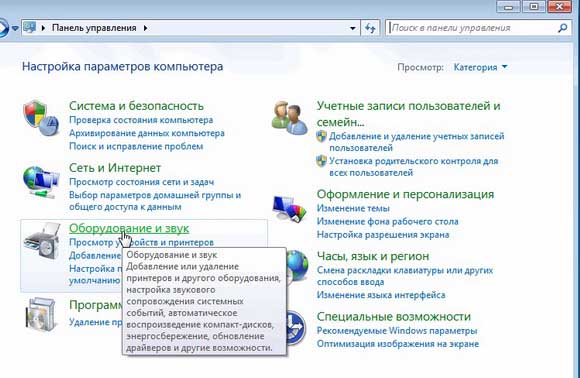
Вы должны перейти на вкладку «Воспроизведение», если вдруг будет открыта не она. Устройств воспроизведения, скорее всего, будет несколько, и велик шанс того, что система выбрала неправильно устройство. Если вы не знаете, что именно нужно выбрать в вашем случае, просто включите любую песню и выбирайте устройства поочередно.

Уверен, что одна из вышеописанных проблем и является причиной того, что после переустановки Windows 7 на вашем компьютере пропал звук. Но теперь-то вы знаете, как это исправить!
Почему нет звука на windows 7 после ее установки
Здравствуйте друзья. Частое обращение пользователей на информационных форумах с вопросом: — «Установил windows 7 нет звука! Почему?» — побудили меня написать эту статью для вас. Не будем сейчас распыляться и перейдем непосредственно к основным техническим моментам препятствующим воспроизведению звука на вашей оси.
Случается, что ваш компьютер после установки Windows 7 перестал нормально работать со звуковой картой, в результате чего звук либо отсутствует полностью, либо воспроизводится со значительной долей искажений: тресков, шумов или просто прерывисто.
Перво-наперво необходимо определить модель вашей звуковой карты. Если вы ее знаете, то можете приступать сразу к поиску соответствующих вашей модели драйверов, иначе – приступаем к определению типа звукового контроллера. Если ваша материнская плата оснащена встроенным контроллером (в большинстве случаев многоканальным: от 5.1 до 7.1) и вы используете его как основной, то в 90% ситуаций можно практически однозначно сказать, что это – продукт компании Realtek – аудио кодек AC’97. Уточнить данную информацию можно в диспетчере устройств панели управления Windows 7, такой кодек будет называться «Устройство с поддержкой High Definition Audio». Если наше предположение окажется верным, то вам понадобиться установить драйвер с названием Realtek AC’97 Audio Driver, которые можно скачать с официального сайта Realtek.
Однако, Realtek AC’97 Audio может быть выполнен в виде отдельной звуковой карты и физически не располагаться на материнской плате. В этом случае драйвера будут отличными от предложенных выше. Вам понадобится не Realtek AC’97 Audio Driver, а уже Realtek HD Audio Driver. Будьте внимательны и не спутайте их!
Если ваши действия не привели к удовлетворительному результату, то попробуйте установить более старую версию драйверов «Realtek AC’97 Audio Driver A4.06», которую необходимо будет запускать в режиме совместимости с Windows XP SP3.
В оставшихся 10% случаев ваш аудио контроллер окажется от другого производителя звукового оборудования и чтобы найти на него драйвер, придется произвести поиск в глобальной сети Интернет по идентификационному коду оборудования. Узнать ID вашей звуковой карты можно запустив диспетчер устройств из панели управления, выбрав звуковое устройство из раздела «звуковые, видео и игровые устройства». Дважды кликнув на необходимом устройстве можно открыть настройки его свойств и в закладке сведения, выбрав в качестве свойства «ИД оборудования» получить необходимую для поиска драйвера информацию.
Ваш звуковой контроллер все равно отказывается корректно воспроизводить звуки? Тогда, чтобы исключить проблему с драйверами, удалим все установленные ранее драйвера звуковой карты и установим их еще раз. Не следует пренебрегать перезагрузкой после удаления и установки драйверов, т. к. это может уберечь от возникновения дополнительных проблем.
Работоспособность звуковой карты может быть нарушена при процессе разгона центрального процессора компьютера, в этом случае возврат к настройкам, предусмотренным производителем вашего оборудования, приведет к полному исчезновению всех проблем с оборудованием.
Для тех, кто не знает как настроить звук на компьютере в Windows 7, для качественного его воспроизведения советуем посмотреть наш видео ролик. Удачи.
Источники: http://remontcompa.ru/index.php?newsid=89, http://learnwindows.ru/chto-delat-esli-posle-pereustanovki-windows-7-ne-rabotaet-zvuk.html, http://it-dix.ru/pochemu-net-zvuka-na-windows-7-posle-ee-ustanovki
it-radar.ru
Download & Streaming : Нет звука в наушниках на передней панели windows 7 : Internet Archive
DESCRIPTION
Нет...,Звука...,В...,Наушниках...,На...,Передней...,Панели...,Windows...,7..., Нет звука в наушниках на передней панели windows 7 Скачайте драйвер с официального сайта realtek, либо производителя вашей материнки. После чего щелкните по папке в правом верхнем углу. Зачастую сам пользователь случайно, либо какое-нибудь приложение без постороннего вмешательства, убавляет уровень громкости до самого минимума. Фото: куда вставляется штекер Аудиопараметры Операционная система Windows 7 представляет собой самый настоящий мультимедиа комбайн. А нет удачи, джентльменов нет. Фото: регулятор уровня Если один из регуляторов находится в крайнем нижнем положении, необходимо увеличить уровень. Решение 2: Обновите драйвер на звук. За изложенные материалы, администрация сайта ответственности не несет. Использование сайта подразумевает согласие с. Если все рассмотренные выше способы восстановления обычного режима функционирования колонок не принесли какого-либо результата, то, скорее всего, проблема заключается именно в службах. Драйвер на звук обновили? Фото: регулятор уровня Если один из регуляторов находится в крайнем нижнем положении, необходимо увеличить уровень. Пользуясь этим сайтом, вы соглашаетесь на использование файлов cookie для аналитики, персонализации контента и рекламы. Помогут те драйвера после которых наушники при подключении не будут появляться как активное устройство, но будет осуществляться перенаправление звукаа в списке останутся только динамики. Я попытаюсь рассказать вам как это можно исправить программным путём. Так как перечень неполадок, в результате возникновения которых появляются всевозможные проблемы, достаточно обширен, стоит начинать поиск неисправностей с самых очевидных. Но так бывает не всегда. Для отключения данного рекламного блока вам или. И если по какой-то причине у вас они не работают в принципе, ничем помочь не смогу, т. После запуска у вас должно появиться главное окно диспетчера Realtek. Нет звука в наушниках на передней панели windows 7 Доступ запрещен Ошибка 403. Если же вы забыли свой пароль на форуме, то воспользуйтесь для восстановления пароля. Подключение аудиоустройств Велика вероятность, что присутствие проблемы рассматриваемого типа заключается в неправильном подключении аудиоустройств. Если музыка от другого источника появилась, то, скорее всего, проблема кроется отнюдь не в динамиках. Сразу скажу, что наушники рабочие. Драйвера качал и новые наушники купил, ничего не помогло. Download Now | Перейдите по ссылке если скачивание не началось автоматическиarchive.org
Windows 7 почему нет звука

Бывают такие ситуации, что на компьютере по непонятным причинам пропадает звук, даже если стоит Windows 7. Ниже приведены способы разрешения данной проблемы, а точнее, как пошагово восстановить звук на компьютере.
 На компьютере может не быть звука лишь из-за неисправных компонентов, или из-за проблем в настройках ОС или отдельных программ. И даже в самой новой системе Windows 7 встречаются подобные казусы. Причём даже, если у вас самые дорогие наушники, колонки и звуковая карта.
На компьютере может не быть звука лишь из-за неисправных компонентов, или из-за проблем в настройках ОС или отдельных программ. И даже в самой новой системе Windows 7 встречаются подобные казусы. Причём даже, если у вас самые дорогие наушники, колонки и звуковая карта.
Восстанавливаем звук на компьютере.
1. Перезагрузите компьютер, звук может появиться при старте ОС.
2. Проверьте, вставлен ли в розетку штекер от колонок. Если нет, воткните.
3. Проверьте выключатель на колонках. Включите звук на колонках, поверните регулятор по часовой стрелке, чтобы горел светодиод на колонке.
4. Посмотрите на панель задач и найдите значок динамика, чтобы он был не перечёркнутым. Если он перечеркнут, нажмите кнопку “Включить звук”.
5. Проверьте уровень динамиков. Если звук убавлен, повысьте ползунки до требуемого уровня.
6. Проверьте работоспособность колонок на другом источнике звука: на телефоне, на ноутбуке.
7. Проверьте диспетчер устройств на неизвестные устройства (со значком «!»). Зайдите в Пуск, перейдите к Панели управления, зайдите в Систему и безопасность. Там есть графа “Система” и написано “Диспетчер устройств”. В этом окне не должно быть знаков «!». Если он есть, установите драйвера на звук. Для этого нужно скачать драйвера с сайта производителя процессора или звуковой карты.
 8. Можете попробовать вставить в системный блок уже работающую звуковую карту. Если вы решите свою проблему таким образом, купите новую звуковую карту.
8. Можете попробовать вставить в системный блок уже работающую звуковую карту. Если вы решите свою проблему таким образом, купите новую звуковую карту.
9. Восстановите исходную точку восстановления в ОС. В Windows 7 зайдите в Пуск, затем Все программы, найдите Стандартные, и далее Служебные. Выбираем Восстановление системы.
10). Переустановите ОС.
11). Если звук все равно не появился, отнесите свой компьютер в мастерскую или вызовите специалиста на дом.
11.08.2018
mjjm.ru












